この記事では、FirefoxブラウザーからCookie内のすべてをコンピューターまたはスマートフォンに消去する方法と場所を示します。 です FirefoxでのCookieのクリア 簡単ですか? Web上のCookieについて考える場合、おばさんのアイスクリームケーキについては考えていません。 私たちが考えているのは、他のページにアクセスしたときにデバイスが保存できる小さなファイルだけです。
Cookieは、Webサーフィンに関する詳細を保持する小さなファイルです。 これらのクッキーを削除する、Firefoxの設定で行うことができます。 セキュリティ上の理由で本当にCookieをクリーンアップする必要があるが、まだ素材を削除する準備ができていない場合は、一時的なオプションとして、選択したブラウザでプライベートブラウジングエクスペリエンスを使用することもできます。
目次: パート1. MacでCookieをクリアしてもいいですか?パート2. Mac上のFirefoxでCookieをクリアするにはどうすればよいですか?パート3. Windows 10のFirefoxでCookieを削除する方法パート4.モバイルFirefoxでキャッシュとCookieをクリアするにはどうすればよいですか?パート5:結論
パート1. MacでCookieをクリアしてもいいですか?
でのCookieのクリア Firefox Web、不適切な目的で作成されていませんが、彼らが行う方法は常に多くのユーザーを怖がらせます。 の HTTP Cookie ウェブサイトによって生成された小さなテキストファイルですが、デバイスに関する情報が含まれています。 インターネットサイトとパブリッシャーは、Cookieがあなたを認識し、サイト全体であなたを見つけられるようにします。また、一部のディレクトリリストを保持して通知することもできます。 FirefoxでこれらのCookieとその他の詳細を消去します。
あなたは毎日ブラウザを使用してメッセージにアクセスし、Facebookで確認し、少し買い物をし、おそらく何かを購入し、アカウントも使用しています。 お使いのコンピューターは詳細を保持しているように見えるため、時間の経過とともに、サインインまたはインターネットサイトを開こうとするときに問題が発生する可能性があります。 これは、定期的にCookieを空にしたり削除したりするための賢いアイデアでもあります。
FirefoxでCookieをクリアすることの欠点は、保存されているアカウントの詳細が失われ、復元する必要があることです。 おそらく最も具体的には、機密性がより安全になり、オペレーティングシステムがすばやく機能できるようになります。 Cookieを削除すると、機密性を回復するのに役立ちます。 ブラウザーを他のユーザーと共有するときの保護が強化されるだけでなく、永続的なCookieまたは長期間保持されるCookieを使用するWebサイトサーバーからのプライバシーが大幅に強化されます。
デバイスのFirefoxでCookieをクリアし、ログインとパスワード、Webポータル設定、および構成を除く、ブラウザーに含まれている詳細を削除します。 マシンまたはタブレットを誰かに接続していて、インターネットの閲覧履歴を表示させたくない場合は、Cookieを削除すると便利です。 それでも、Cookieを削除しようとすることには依然として意味があります。
Cookieがなければ、サイトサーバーはページにアクセスする頻度を特定できず、個人情報に応じてオンライン署名を作成することもできません。 その結果、カスタムメイドの広告が少なくなる場合があります。 それにもかかわらず、Cookieを削除する最大の目的は、すべてのユーザーに新たなスタートを提供することです。 Cookieを削除することで、白紙の状態から始めて、Webの成長を承認するCookieの種類を選択できます。 これは、FirefoxブラウザでCookieをクリアすることの重要性です。
パート2. Mac上のFirefoxでCookieをクリアするにはどうすればよいですか?
FirefoxでCookieをクリアしても、すべての情報発信が削除されるわけではないことに注意してください。 ほとんどのWebサイトは、最初にCookieを復元します キャッシュを削除する およびブラウザの履歴。 そして、しかし、コンピュータもチェックされます。
組織やインターネットサービスキャリアは、デバイスのアプリケーションスタイル、オペレーティングシステム、画質、および特別な機能に関する詳細を抽出することであなたを認識します。 Cookieを削除して、関連する広告を削除したり、新しいサーフィンデッキにアクセスしたりする場合は、これが目的です。
Mac上のFirefoxでCookieを手動でクリアする
1.右上隅にある設定オプションを検索します(3本の水平線で見られます)。
2. [オプション]を選択してから、セキュリティをクリックします。
3. CookieとWeb情報の部分で、[データの管理]をクリックします。
4.次に、リストを下に移動して特定のCookieを消去し、Delete Allキーを押してそれらのページを選択します。
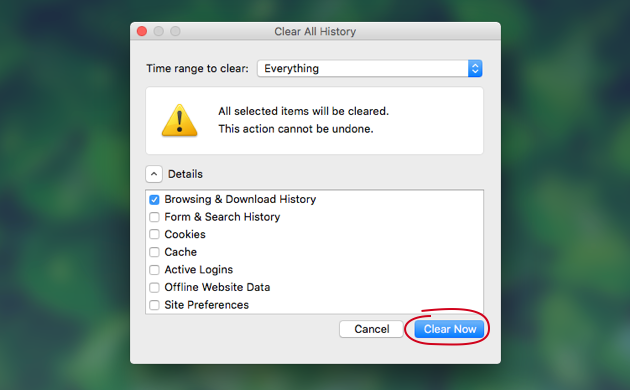
これですべて完了です。 Firefoxの段階的なガイドラインによるCookieのクリアは、Cookieを適切にクリアする方法を認識していないユーザーに役立ちます。
PowerMyMac を使って Mac 上の Firefox の Cookie を消去する
サーフィンの好み、アクティビティ、プライバシー要件に基づいて、Cookieを削除すると、快適さが増すか、不必要な煩わしさが生じます。 手動の方法を使いたくない場合は、FirefoxでCookieをクリアするためのクリーニングツールを使用できます。 iMyMac PowerMyMac 未使用のデータ、古くて大きなアーカイブ、バックグラウンド、パスワード、および不要な情報を簡単にクリーンアップして排除できます。
Firefoxブラウザなど、さまざまなブラウザに対応しています。 使用して、圧縮された調査結果をサイズ、期間などで表示します。削除する前に、ブラウザー内のすべてのものの概要を選択することができます。 詳細の多くはあなたの権限の範囲内です。 このツールのプライバシー機能を使用する方法は次のとおりです。
1. PowerMyMacをダウンロードしてMacにマウントします
2. Mac でアカウントの Cookie を確認します。ソフトウェアを起動し、「プライバシー」を選択します。スキャン アイコンをクリックします。
3.タブから適切なCookieを選択して削除します。
使用するブラウザを選択して、右側のCookieとその他の閲覧履歴リストボックスにマークを付けます。 クリーンタブを押してください。 これですべて完了です。 取り外し完了です。
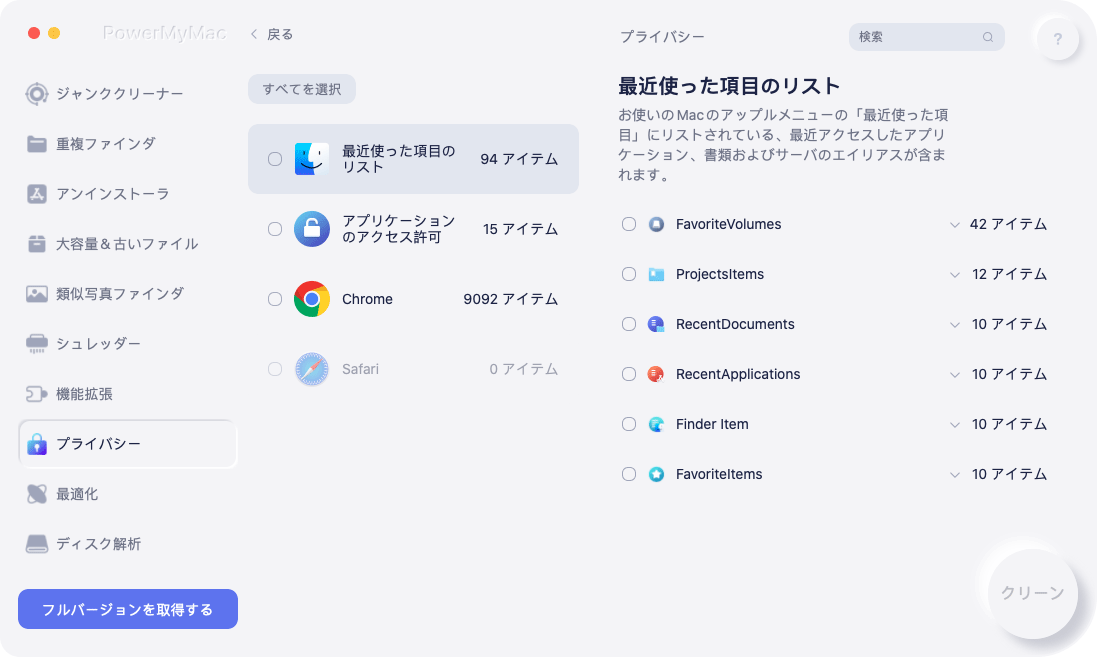
パート3. Windows 10のFirefoxでCookieを削除する方法
Cookieを削除すると、Webサーフィンにアクセスできなくなります。 いったんCookieを削除すると、コンピューターはお気に入りのサイトのURLを認識せず、自動化された段ボール箱に何も配置しません。 Cookieを削除する理由または方法を選択することは、選択の問題です。 WebユーザーはCookieを保存しますが、別のサイトを使用している場合は、数回使用する必要がある場合があります。
オプションで、本当に1つのブラウザを介してCookieを削除するだけで済みます。 Cookieを制御したい理由はたくさんあります。 したがって、これはどのように機能するかです。
1.デスクトップでMozilla Firefoxブラウザーを起動します。
2.画面上部の3つの平行バーをクリックして、[オプション]を選択します。
3. 反対側のパネルにある「プライバシーとセキュリティ」を選択し、次にメニューから「データの消去」を選択します。
4.特定の要件にとって重要なボックスにチェックを入れて、「クリア」をクリックします。
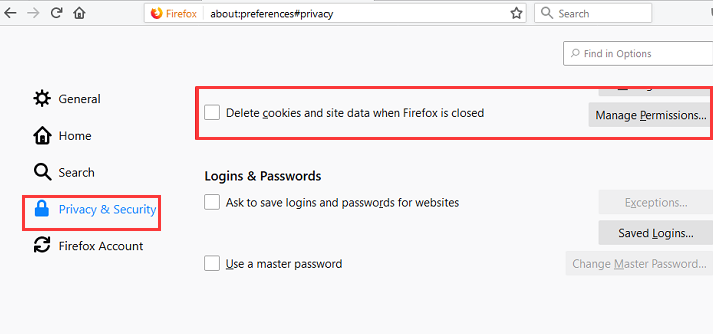
Cookieを保存することが多い、ここで言及されていない他のWebサイトもあります。 通常、彼らはここで言及したFirefoxに対していくらか特定の数の対策を追求します。 基本的な経験則は、デバイスの保護設定を見つけて検索することです。
パート4.モバイルFirefoxでキャッシュとCookieをクリアするにはどうすればよいですか?
ガイドラインは、使用するモバイルの種類と使用しているFirefoxのアップデートによって異なります。 右上のパネルにある3行のメニューを確認します。 古いAndroidスマートフォンのハードウェアパネルボタンをクリックして、[その他]を選択するだけです。
1. AndroidでFirefox Webの設定に移動します。
2. この設定メニューで、「プライバシーとセキュリティ」を検索し、「プライベートデータを消去」を選択します。
3. 次に、クリアできる内容を示すページに移動し、「Cookie とアクティブなログイン」を選択できます。
4.すでに選択肢を作成したら、キーボードの「データの消去」キーをタップしてCookieの削除を完了します。
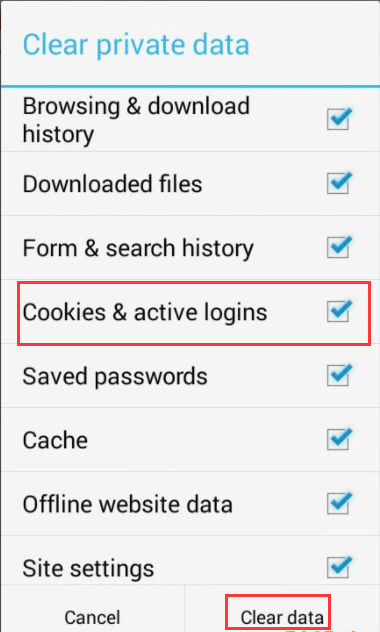
AppleデバイスのFirefoxからCookieをアンインストールする方法:
1.はい、Firefoxを起動します。
2.ウェブブラウザの右隅にある3本の平行線のように見える「メニューバー」をタップするだけです。
3.「設定」キーをクリックします。
4.一番下までスクロールして[プライバシー]キーを表示します。
5. [Clear Private Data]オプションを選択します。
6.「Cookie」のみが選択されていることを確認してから、「個人データを消去」を押します。
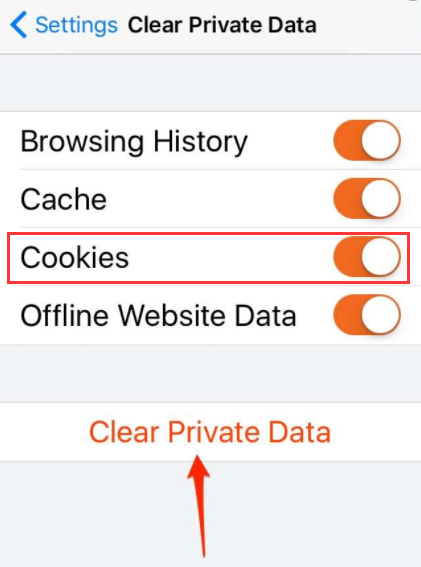
Web上のいくつかのバグは、不正なCookieによって引き起こされる可能性があります。 これらの問題に対処するために、最初の動きはすべてのCookieをクリアすることです。
パート5:結論
インターネットサイトは、一般にCookieを使用して、ユーザーの設定、登録ステータス、生産的なプラグインに関する関連データを文書化しています。 サードパーティは、Cookieを使用して、多数のサイトを通じてユーザーの情報を収集する可能性があります。 Cookieは、ブラウジングバックグラウンドと組み合わせて、Mozilla Firefoxを含むインターネットブラウザがユーザーのサーフィンセッションを強化できるリソースを提供します。 しかし、Yahooの発生率が示すように、Cookieは確かにリスクです。
攻撃者はパスワードをハッキングしてWebサイトへのアクセスを取得し、ひいては個人情報にアクセスする可能性があります。 あなたは確かに、技術的な問題が発生している間に、クッキー/閲覧履歴を消去したり、削除したりするようにアドバイスしてくれる段階にいる人がいました。 を使用して iMyMac PowerMyMac 個人情報を確実に保護することができます。 特定のよりクリーンなプログラムがあなたのPCに何をするかについて、そしてこのツールを使用することによってのみ何十万ドルも節約できるかについての明確な考えを得ます。



